Android手势密码--设置和校验功能的实现代码
效果图如下,大家感觉不错请参考实现代码
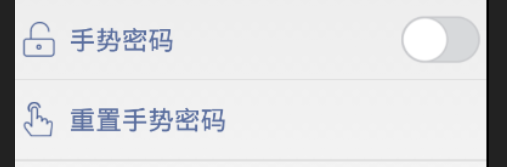
具体代码如下所示:
private void setGesturePassword() {
toggleMore.setOnCheckedChangeListener(new CompoundButton.OnCheckedChangeListener() {
@Override
public void onCheckedChanged(CompoundButton buttonView, boolean isChecked) {
if (isChecked) {
// UIUtils.toast("开启了手势密码", false);
// sp.edit().putBoolean("isOpen", true).commit();
String inputCode = sp.getString("inputCode", "");
if (TextUtils.isEmpty(inputCode)) {//之前没有设置过
new AlertDialog.Builder(MoreFragment.this.getActivity())
.setTitle("设置手势密码")
.setMessage("是否现在设置手势密码")
.setPositiveButton("确定", new DialogInterface.OnClickListener() {
@Override
public void onClick(DialogInterface dialog, int which) {
UIUtils.toast("现在设置手势密码", false);
sp.edit().putBoolean("isOpen", true).commit();
// toggleMore.setChecked(true);
//开启新的activity:
((BaseActivity) MoreFragment.this.getActivity()).goToActivity(GestureEditActivity.class, null);
}
})
.setNegativeButton("取消", new DialogInterface.OnClickListener() {
@Override
public void onClick(DialogInterface dialog, int which) {
UIUtils.toast("取消了现在设置手势密码", false);
sp.edit().putBoolean("isOpen", false).commit();
toggleMore.setChecked(false);
}
})
.show();
} else {
UIUtils.toast("开启手势密码", false);
sp.edit().putBoolean("isOpen", true).commit();
// toggleMore.setChecked(true);
}
} else {
UIUtils.toast("关闭了手势密码", false);
sp.edit().putBoolean("isOpen", false).commit();
// toggleMore.setChecked(false);
}
}
});
}
private void resetGesture() {
tvMoreReset.setOnClickListener(new View.OnClickListener() {
@Override
public void onClick(View v) {
boolean checked = toggleMore.isChecked();
if (checked) {
((BaseActivity) MoreFragment.this.getActivity()).goToActivity(GestureEditActivity.class, null);
} else {
UIUtils.toast("手势密码操作已关闭,请开启后再设置", false);
}
}
});
}
GestureEditActivity:
import android.app.Activity;
import android.content.Context;
import android.content.SharedPreferences;
import android.os.Bundle;
import android.text.Html;
import android.text.TextUtils;
import android.util.Log;
import android.view.View;
import android.view.animation.Animation;
import android.view.animation.AnimationUtils;
import android.widget.FrameLayout;
import android.widget.TextView;
import android.widget.Toast;
import com.atguigu.gesturelock.widget.GestureContentView;
import com.atguigu.gesturelock.widget.GestureDrawline;
import com.atguigu.gesturelock.widget.LockIndicator;
import com.atguigu.p2pinvest0828.R;
public class GestureEditActivity extends Activity implements View.OnClickListener {
/**
* 手机号码
*/
public static final String PARAM_PHONE_NUMBER = "PARAM_PHONE_NUMBER";
/**
* 意图
*/
public static final String PARAM_INTENT_CODE = "PARAM_INTENT_CODE";
/**
* 首次提示绘制手势密码,可以选择跳过
*/
public static final String PARAM_IS_FIRST_ADVICE = "PARAM_IS_FIRST_ADVICE";
private TextView mTextTitle;
private TextView mTextCancel;
private LockIndicator mLockIndicator;
private TextView mTextTip;
private FrameLayout mGestureContainer;
private GestureContentView mGestureContentView;
private TextView mTextReset;
private String mParamSetUpcode = null;
private String mParamPhoneNumber;
private boolean mIsFirstInput = true;
private String mFirstPassword = null;
private String mConfirmPassword = null;
private int mParamIntentCode;
private SharedPreferences mSharedPreferences = null;
@Override
public void onCreate(Bundle savedInstanceState) {
super.onCreate(savedInstanceState);
setContentView(R.layout.activity_gesture_edit);
setUpViews();
setUpListeners();
}
private void setUpViews() {
mTextTitle = (TextView) findViewById(R.id.text_title);
mTextCancel = (TextView) findViewById(R.id.text_cancel);
mTextReset = (TextView) findViewById(R.id.text_reset);
mTextReset.setClickable(false);
mLockIndicator = (LockIndicator) findViewById(R.id.lock_indicator);
mTextTip = (TextView) findViewById(R.id.text_tip);
mGestureContainer = (FrameLayout) findViewById(R.id.gesture_container);
mSharedPreferences = this.getSharedPreferences("secret_protect", Context.MODE_PRIVATE);
// 初始化一个显示各个点的viewGroup
mGestureContentView = new GestureContentView(this, false, "", new GestureDrawline.GestureCallBack() {
@Override
public void onGestureCodeInput(String inputCode) {
if (!isInputPassValidate(inputCode)) {
mTextTip.setText(Html.fromHtml("<font color='#c70c1e'>最少链接4个点, 请重新输入</font>"));
mGestureContentView.clearDrawlineState(0L);
return;
}
if (mIsFirstInput) {
mFirstPassword = inputCode;
updateCodeList(inputCode);
mGestureContentView.clearDrawlineState(0L);
mTextReset.setClickable(true);
mTextReset.setText(getString(R.string.reset_gesture_code));
} else {
if (inputCode.equals(mFirstPassword)) {
Toast.makeText(GestureEditActivity.this, "设置成功", Toast.LENGTH_SHORT).show();
mGestureContentView.clearDrawlineState(0L);
GestureEditActivity.this.finish();
} else {
mTextTip.setText(Html.fromHtml("<font color='#c70c1e'>与上一次绘制不一致,请重新绘制</font>"));
// 左右移动动画
Animation shakeAnimation = AnimationUtils.loadAnimation(GestureEditActivity.this, R.anim.shake);
mTextTip.startAnimation(shakeAnimation);
// 保持绘制的线,1.5秒后清除
mGestureContentView.clearDrawlineState(1300L);
}
}
mIsFirstInput = false;
}
@Override
public void checkedSuccess() {
}
@Override
public void checkedFail() {
}
});
// 设置手势解锁显示到哪个布局里面
mGestureContentView.setParentView(mGestureContainer);
updateCodeList("");
}
private void setUpListeners() {
mTextCancel.setOnClickListener(this);
mTextReset.setOnClickListener(this);
}
private void updateCodeList(String inputCode) {
// 更新选择的图案
mLockIndicator.setPath(inputCode);
mSharedPreferences.edit().putString("inputCode",inputCode).commit();
Log.e("TAG", "inputCode = " + inputCode);
}
@Override
public void onClick(View v) {
switch (v.getId()) {
case R.id.text_cancel:
this.finish();
break;
case R.id.text_reset:
mIsFirstInput = true;
updateCodeList("");
mTextTip.setText(getString(R.string.set_gesture_pattern));
break;
default:
break;
}
}
private boolean isInputPassValidate(String inputPassword) {
if (TextUtils.isEmpty(inputPassword) || inputPassword.length() < 4) {
return false;
}
return true;
}
}
我的界面中:
//判断一下,是否开启了手势密码。如果开启:先输入手势密码
SharedPreferences sp = this.getActivity().getSharedPreferences("secret_protect", Context.MODE_PRIVATE);
boolean isOpen = sp.getBoolean("isOpen", false);
if(isOpen){
((BaseActivity)this.getActivity()).goToActivity(GestureVerifyActivity.class,null);
return;
}
GestureVerifyActivity:
import android.app.Activity;
import android.content.Context;
import android.content.SharedPreferences;
import android.os.Bundle;
import android.text.Html;
import android.text.TextUtils;
import android.view.View;
import android.view.animation.Animation;
import android.view.animation.AnimationUtils;
import android.widget.FrameLayout;
import android.widget.ImageView;
import android.widget.RelativeLayout;
import android.widget.TextView;
import android.widget.Toast;
import com.atguigu.gesturelock.widget.GestureContentView;
import com.atguigu.gesturelock.widget.GestureDrawline;
import com.atguigu.p2pinvest0828.R;
public class GestureVerifyActivity extends Activity implements View.OnClickListener {
/** 手机号码*/
public static final String PARAM_PHONE_NUMBER = "PARAM_PHONE_NUMBER";
/** 意图 */
public static final String PARAM_INTENT_CODE = "PARAM_INTENT_CODE";
private RelativeLayout mTopLayout;
private TextView mTextTitle;
private TextView mTextCancel;
private ImageView mImgUserLogo;
private TextView mTextPhoneNumber;
private TextView mTextTip;
private FrameLayout mGestureContainer;
private GestureContentView mGestureContentView;
private TextView mTextForget;
private TextView mTextOther;
private String mParamPhoneNumber;
private long mExitTime = 0;
private int mParamIntentCode;
private SharedPreferences mSharedPreferences;
@Override
public void onCreate(Bundle savedInstanceState) {
super.onCreate(savedInstanceState);
setContentView(R.layout.activity_gesture_verify);
ObtainExtraData();
setUpViews();
setUpListeners();
}
private void ObtainExtraData() {
mParamPhoneNumber = getIntent().getStringExtra(PARAM_PHONE_NUMBER);
mParamIntentCode = getIntent().getIntExtra(PARAM_INTENT_CODE, 0);
mSharedPreferences = this.getSharedPreferences("secret_protect", Context.MODE_PRIVATE);
}
private void setUpViews() {
mTopLayout = (RelativeLayout) findViewById(R.id.top_layout);
mTextTitle = (TextView) findViewById(R.id.text_title);
mTextCancel = (TextView) findViewById(R.id.text_cancel);
mImgUserLogo = (ImageView) findViewById(R.id.user_logo);
mTextPhoneNumber = (TextView) findViewById(R.id.text_phone_number);
mTextTip = (TextView) findViewById(R.id.text_tip);
mGestureContainer = (FrameLayout) findViewById(R.id.gesture_container);
mTextForget = (TextView) findViewById(R.id.text_forget_gesture);
mTextOther = (TextView) findViewById(R.id.text_other_account);
String inputCode = mSharedPreferences.getString("inputCode","1235789");
// 初始化一个显示各个点的viewGroup
mGestureContentView = new GestureContentView(this, true, inputCode,
new GestureDrawline.GestureCallBack() {
@Override
public void onGestureCodeInput(String inputCode) {
}
@Override
public void checkedSuccess() {
mGestureContentView.clearDrawlineState(0L);
Toast.makeText(GestureVerifyActivity.this, "密码正确", Toast.LENGTH_SHORT).show();
GestureVerifyActivity.this.finish();
}
@Override
public void checkedFail() {
mGestureContentView.clearDrawlineState(1300L);
mTextTip.setVisibility(View.VISIBLE);
mTextTip.setText(Html.fromHtml("<font color='#c70c1e'>密码错误</font>"));
// 左右移动动画
Animation shakeAnimation = AnimationUtils.loadAnimation(GestureVerifyActivity.this, R.anim.shake);
mTextTip.startAnimation(shakeAnimation);
}
});
// 设置手势解锁显示到哪个布局里面
mGestureContentView.setParentView(mGestureContainer);
}
private void setUpListeners() {
mTextCancel.setOnClickListener(this);
mTextForget.setOnClickListener(this);
mTextOther.setOnClickListener(this);
}
private String getProtectedMobile(String phoneNumber) {
if (TextUtils.isEmpty(phoneNumber) || phoneNumber.length() < 11) {
return "";
}
StringBuilder builder = new StringBuilder();
builder.append(phoneNumber.subSequence(0,3));
builder.append("****");
builder.append(phoneNumber.subSequence(7,11));
return builder.toString();
}
@Override
public void onClick(View v) {
switch (v.getId()) {
case R.id.text_cancel:
this.finish();
break;
default:
break;
}
}
}
总结
以上所述是小编给大家介绍的Android手势密码--设置和校验功能的实现代码,希望对大家有所帮助,如果大家有任何疑问请给我留言,小编会及时回复大家的。在此也非常感谢大家对我们网站的支持!
赞 (0)

